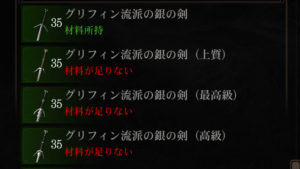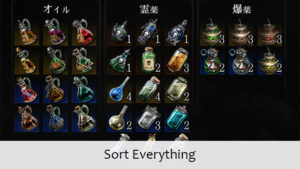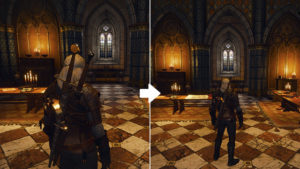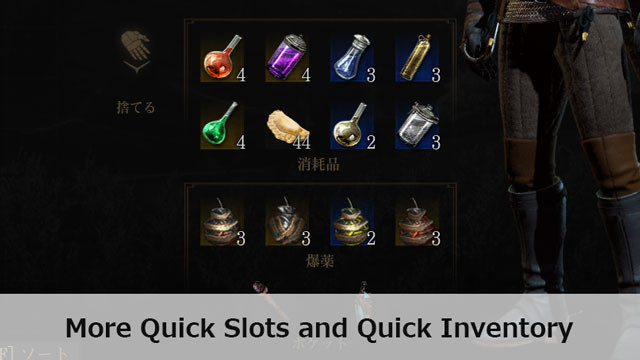
PC版The Witcher 3で使用できるMod「More Quick Slots and Quick Inventory」を紹介します。
More Quick Slots and Quick Inventoryは、消耗品と爆薬用のクイックスロットの数を増やす機能(More Quick Slots)と、クイックメニューから直接アクセス可能なクイックインベントリを使用可能にする機能(Quick Inventory)を持ったModです。
以下でMore Quick Slots and Quick Inventoryの導入方法などについて紹介をしていきます。
※この記事で使用しているThe Witcher 3は、Steam版のv1.31です。
※Mod等の使用は自己責任です。
1. More Quick Slots and Quick Inventoryの導入方法
More Quick Slots and Quick InventoryはNexus Modsというサイトで公開されています。
Nexus ModsからModをダウンロードするには、アカウントが必要になるので予め準備しておいてください。
1.1 More Quick Slots and Quick Inventoryのダウンロード
More Quick Slots and Quick InventoryはNexus Modsの下記のリンク先からダウンロードできます。2019年7月時点での最新バージョンは1.31.3です。
https://www.nexusmods.com/witcher3/mods/1221?tab=files
MAIN FILESには以下のような4つのファイルがあるので、環境に合わせてひとつ選択してMANUAL DOWNLOADというボタンからダウンロードしてください。
■ modMoreQuickSlots-1.31.3-GOTY.zip: GOG版のGOTY用
■ modMoreQuickSlots-1.31.3-SteamGOTY.zip: Steam版のGOTY用
■ modMoreQuickSlots-1.31.3-UPatch.zip: Unification Patchを使用している場合
■ modMoreQuickSlots-1.31.3.zip: 上記以外
Steam版ではGOTYという特別なバージョンがあるのではなく、本体とふたつのDLCを合わせた場合にGOTYとしているようです。
こちらの環境ではSteam版のGOTYとUnification Patchを使用しているので、modMoreQuickSlots-1.31.3-UPatch.zipを使用しています。
1.2 More Quick Slots and Quick Inventoryのインストール
More Quick Slots and Quick Inventoryは手動でのインストールでは少し手間がかかりますが、The Witcher 3 Mod Managerを使用すると簡単にインストールできます。
両方のインストール方法を紹介するので、好みの方を選択してください。
また、More Quick Slots and Quick Inventoryはスクリプトに変更を加えるので、Script Mergerで競合の確認を忘れずに行ってください。
1.2.1 The Witcher 3 Mod Managerでインストールする場合
The Witcher 3 Mod Managerを使用する場合のインストールは簡単で、AddボタンからダウンロードしたMore Quick Slots and Quick Inventoryのファイルを読み込み(解凍の必要はありません)、チェックを入れてください。
以上で、The Witcher 3 Mod Managerを使用した場合のインストールは完了です。
1.2.2 手動でインストールする場合
手順1
ダウンロードしたmodMoreQuickSlotsというフォルダを、The Witcher 3がインストールされている場所にあるmodsというフォルダにコピーします。
modsというフォルダがない場合は、フォルダを新規に作成してください。
手順2
コピーしたmodMoreQuickSlotsにあるbinというフォルダをThe Witcher 3がインストールされている場所にコピーします。
手順1と2を終えた時点で以下のようなフォルダ/ファイル構成となります。
・C:\Program Files (x86)\Steam\steamapps\common\The Witcher 3\mods\modMoreQuickSlots
・C:\Program Files (x86)\Steam\steamapps\common\The Witcher 3\
bin\config\r4game\user_config_matrix\pc\modMoreQuickSlots.xml
以上で、手動の場合のインストールは完了です。
1.3 More Quick Slots and Quick Inventoryのアンインストール
The Witcher 3 Mod Managerを使用している場合は、チェックを外して一時的にオフの状態にするか、Removeでアンインストールします。
手動でインストールした場合は、手順1でコピーしたmodMoreQuickSlotsと手順2でコピーしたmodMoreQuickSlots.xmlを削除してください。
2. More Quick Slots and Quick Inventoryの使用方法
More Quick Slots and Quick Inventoryは、消耗品と爆薬用のクイックスロットの数を増やす機能(More Quick Slots)と、クイックメニューから直接アクセス可能なクイックインベントリを使用可能にする機能(Quick Inventory)を持ったModです。
以下でMore Quick SlotsとQuick Inventoryの機能について紹介していきます。
2.1 More Quick Slotsの機能
More Quick Slots and Quick Inventoryをインストール後、インベントリを開くと下の画像のように消耗品用のクイックスロットが4から8に増え、爆薬用のクイックスロットが2から4に増えているのが確認できると思います。

消耗品または爆薬のクイックスロットにカーソルを合わせてマウスのホイールを動かすと、下の画像のようにふたつ目の装備セットが表示されます。

ふたつ目の装備セットも使用方法は通常のクイックスロットと同じです。
霊薬と食料とに分けたり、使用頻度によって分けたりするといいかもしれません。
インベントリ画面から通常の画面に戻すと、クイックスロットは下の画像のように表示されます。
消耗品用のクイックスロットはR/F/T/Yのキーを使用するのは変わりませんが、デフォルトの1から4まで(画像の左側のクイックスロット)はR/F/T/Yのキーをクリックして使用し、追加された5から8まで(画像の右側のクイックスロット)はR/F/T/Yのキーを押し続けることで使用します。
爆薬の使用方法には変更はありません。
通常の画面でもマウスのホイールを動かすと、ふたつ目の装備セットが表示されます。
Tabキーで表示されるクイックメニューでも同様にマウスのホイールを動かすと、ふたつ目の装備セットが表示されます。
2.2 Quick Inventoryの機能
More Quick Slots and Quick Inventoryをインストール後、Tabキーで表示されるクイックメニューを使用中に、マウスの右ボタンを押すことでインベントリ(Quick Inventory)にアクセス可能になります(下画像参照)。
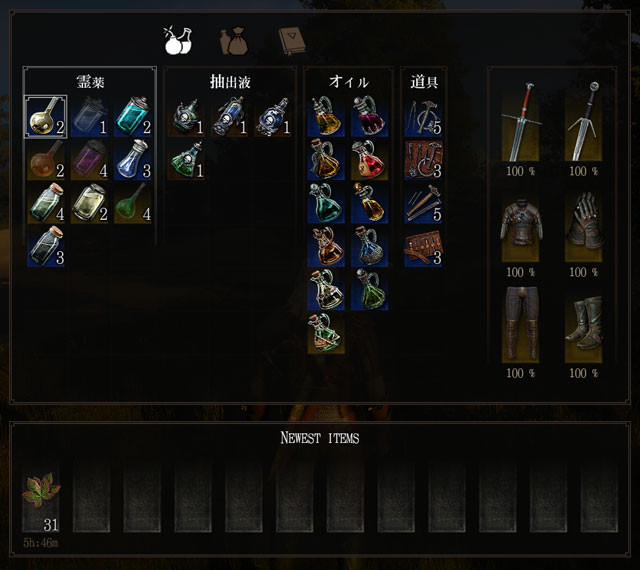
ゲームのデフォルトではクイックメニュー画面から一度通常画面を経由しないとインベントリ画面に行くことはできませんが、Quick Inventoryの機能によりクイックメニューからインベントリへ直接移動できるようになります。
Quick Inventoryは、オイルを塗る、装備を修理するなど、通常のインベントリと使用方法は同じです。
Quick Inventoryでは装備の交換はできません。
NEWEST ITEMSは直近で入手したアイテムと入手時間が表示されています。
2.3 More Quick Slots and Quick Inventoryの各設定について
Escキーのメニューからオプション 〉MODS 〉MORE QUICK SLOTSと進むと、More Quick Slots and Quick Inventoryの細かな設定ができます。
項目が多いので説明は省きますが、クイックスロットの数の設定だけ紹介します。
COMMONのMax Equipped ConsumablesとMax Equipped Bombsでクイックスロットの数とふたつ目の装備セットを使用するかどうかを設定できます(下画像参照)。

例えばMax Equipped Consumablesを8 Items – One Setにすると、消耗品用のクイックスロットを8個にしてふたつ目の装備セットは使用しないように設定できます。
また、Max Equipped Bombsの方も4 Bombs – One Setにすると、爆薬用のクイックスロットを4つにしてふたつ目の装備セットは使用しないように設定できます。
マウスホイールは印の切り替えにも使用されているので、ふたつ目の装備セットが必要ない場合は上記の設定を行うといいと思います。